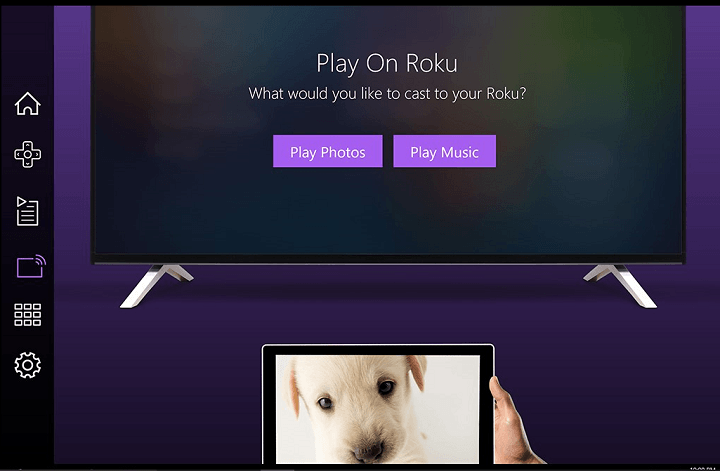- Windows Defender SmartScreen verhinderde het openen van een niet-herkende app is een veel voorkomende waarschuwing, maar na een tijdje wordt het vervelend.
- Het blokkeren van bepaalde verdachte apps is geweldig, maar je kunt dergelijke waarschuwingen snel uitschakelen.
- U kunt dat doen door deze optie te wijzigen in de instellingen voor app- en browserbeheer.
- Als je de waarschuwingen en fouten van de ingebouwde antivirus beu bent, zou je een betere oplossing moeten krijgen.

Deze software zorgt ervoor dat uw stuurprogramma's blijven werken en beschermt u zo tegen veelvoorkomende computerfouten en hardwarestoringen. Controleer nu al uw chauffeurs in 3 eenvoudige stappen:
- DriverFix downloaden (geverifieerd downloadbestand).
- Klik Start scan om alle problematische stuurprogramma's te vinden.
- Klik Stuurprogramma's bijwerken om nieuwe versies te krijgen en systeemstoringen te voorkomen.
- DriverFix is gedownload door 0 lezers deze maand.
Windows Defender is een zeer goede ingebouwde beveiligingstool. Het kan echter af en toe een behoorlijk vervelende ervaring zijn vanwege frequente meldingen en acties.
We hebben het vooral over de Microsoft Defender SmartScreen verhinderde het starten van een niet-herkende app bericht.
Microsoft kan zeggen dat dat voor je eigen bestwil is, maar dat is iets dat een gebruiker moet beslissen. Laten we het SmartScreen van Windows Defender nemen, dat zich bezighoudt met apps van derden.
Veel gebruikers zijn niet enthousiast over de frequente preventieve blokkering van apps in Windows 10. We hebben ons best gedaan om uit te leggen waarom dit het geval is en hoe u SmartScreen zelf kunt uitschakelen.
Wat kan ik doen als Windows Defender apps blokkeert?
1. Wat betekent deze prompt?
Windows SmartScreen is onderdeel van Windows Defender dat zich bezighoudt met onbekende (niet-gecertificeerde) apps.
Als een toepassing van derden niet is gecertificeerd of bekend staat als een kwaadaardig stuk software, zal Windows voorkomen dat deze wordt geïnstalleerd of uitgevoerd.
Wanneer u een toepassing van derden downloadt van een niet-vertrouwde bron, is de kans groot dat deze wordt geblokkeerd.
Dit is de eerste verdedigingslinie tegen schadelijke software en we raden u aan deze niet uit te schakelen.
Tenminste, als u er niet 100% zeker van bent dat de applicaties die u installeert geen bedreiging vormen voor uw systeem. Of een alternatieve manier hebben om mogelijke bedreigingen te lokaliseren.
Toestaan dat de app wordt uitgevoerd en de prompt wordt afgewezen, is een vrij eenvoudige taak. Gewoon klikken Meer onder de waarschuwing. Klik dan op de toch rennen optie en je bent klaar om te gaan.
Daarna zou u de applicatie moeten kunnen uitvoeren. Nu staat dit voor sommige toepassingen alleen voor het installatiegedeelte.
Als u blokkering tijdens het gebruik wilt voorkomen, klikt u met de rechtermuisknop op de snelkoppeling en opent u Eigendommen. Onder de Algemeen tabblad, vink onderaan de aan Deblokkeren doos.
2. SmartScreen uitschakelen
- Open Windows Defender uit het meldingsgebied.
- Selecteer App- en browserbesturing.

- Onder de Apps en bestanden controleren sectie, selecteer Uit.

Aan de andere kant, als je de methoden van SmartScreen beu bent of een tool van derden hebt die met dit soort bedreigingen omgaat, kun je deze voorgoed uitschakelen.
Sinds de introductie van Windows Security Center kunt u deze functie gemakkelijk uitschakelen. We hebben ervoor gezorgd dat we u de vereiste stappen hierboven hebben gegeven.
3. Installeer een betere antivirus
Windows Defender is een eerste verdedigingslinie tegen alle bedreigingen en doet daar goed werk mee. Zoals u kunt zien, kunt u echter dergelijke ergernissen en fouten ervaren.
Nadat u klaar bent met het aanpassen ervan met behulp van onze oplossingen, moet u nadenken over een betere antivirus van derden die u niet lastigvalt met dit soort problemen.
De hieronder aanbevolen tool wordt vertrouwd door meer dan 110 miljoen gebruikers die het hebben geïnstalleerd, dus u weet dat het een betrouwbare oplossing is.
Bovendien is deze software gericht op het beveiligen van al uw online transacties en zorgt het zelfs voor uw privacy door de toegang tot uw webcam te blokkeren voor eventuele overtreders.

ESET Internet Security
Vergeet de fouten en meldingen van Windows Defender en koop nu een vertrouwd antivirusprogramma!
We hopen dat je erin geslaagd bent om te gaan met de Windows Defender SmartScreen verhinderde het starten van een niet-herkende app waarschuwing en verwijderde de vervelende prompts die je afleidden.
Als deze ingebouwde beveiligingsoplossing u nog steeds hoofdpijn bezorgt, is het de moeite waard om een van de beste antivirusprogramma's met onbeperkte licenties voor een hogere bescherming.
Zorg ervoor dat u ons vertelt of dit nuttig was om te lezen in de opmerkingen hieronder.